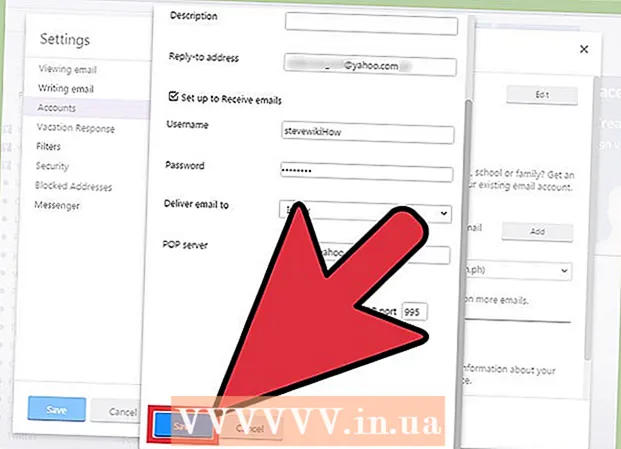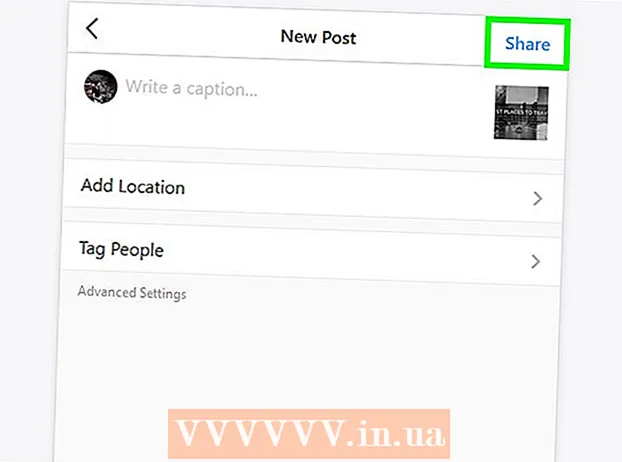著者:
Judy Howell
作成日:
5 J 2021
更新日:
1 J 2024

コンテンツ
ドキュメントの新しい段落ごとにTabキーを押すのにうんざりしていませんか? Microsoft Wordを使用すると、メニューを少し変更するだけで、新しい段落を自動的にインデントできます。このガイドに従って、Word 2007、2010、および2013でこれを行う方法を学習してください。
ステップに
方法1/2:Word 2010/2013
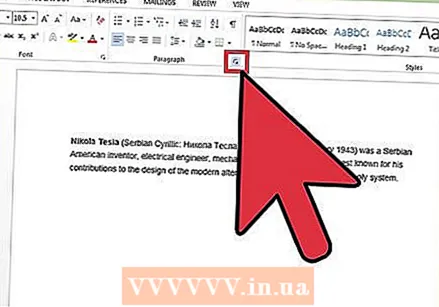 [段落]ダイアログを開きます。 「段落」グループ内の右下隅にある小さな矢印をクリックします。これには、[ホーム]または[ページレイアウト]タブの[段落]グループからアクセスできます。
[段落]ダイアログを開きます。 「段落」グループ内の右下隅にある小さな矢印をクリックします。これには、[ホーム]または[ページレイアウト]タブの[段落]グループからアクセスできます。 - ドキュメントの入力を開始する前にこれを行うことができます。すでにドキュメントを入力している場合は、インデントする段落を強調表示するだけです。
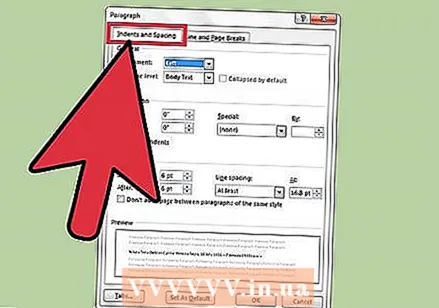 グループ「インデント」を見つけます。 これは「インデントと距離」タブにあります。
グループ「インデント」を見つけます。 これは「インデントと距離」タブにあります。 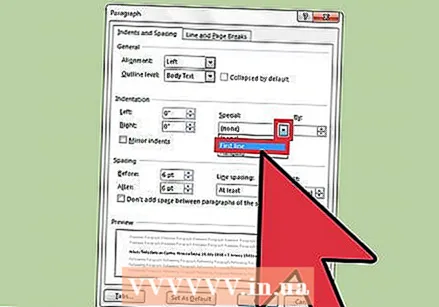 「特別」の下のドロップダウンメニューをクリックします。 「最初の行」を選択すると、新しい各段落の最初の行が自動的にインデントされます。
「特別」の下のドロップダウンメニューをクリックします。 「最初の行」を選択すると、新しい各段落の最初の行が自動的にインデントされます。 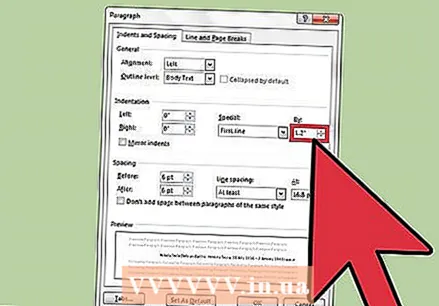 インデントサイズを変更します。 これは、各線がインデントされる距離です。最も一般的に使用されるサイズは1.25cmです。ダイアログの下部で変更をプレビューできます。
インデントサイズを変更します。 これは、各線がインデントされる距離です。最も一般的に使用されるサイズは1.25cmです。ダイアログの下部で変更をプレビューできます。 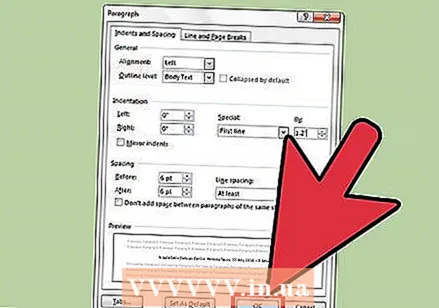 [OK]をクリックして変更を保存し、ドキュメントに適用します。 新しいドキュメントに対して変更を自動的に有効にする場合は、[デフォルトに設定]ボタンをクリックします。
[OK]をクリックして変更を保存し、ドキュメントに適用します。 新しいドキュメントに対して変更を自動的に有効にする場合は、[デフォルトに設定]ボタンをクリックします。
方法2/2:Word 2007
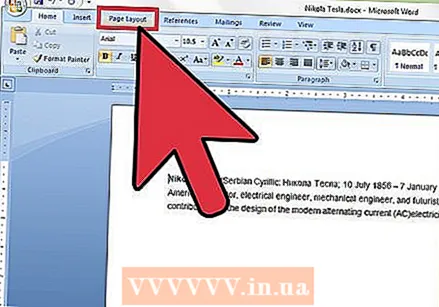 MicrosoftWordリボンの上部にある[ページレイアウト]タブをクリックします。 右の画像では、赤で囲まれています。
MicrosoftWordリボンの上部にある[ページレイアウト]タブをクリックします。 右の画像では、赤で囲まれています。 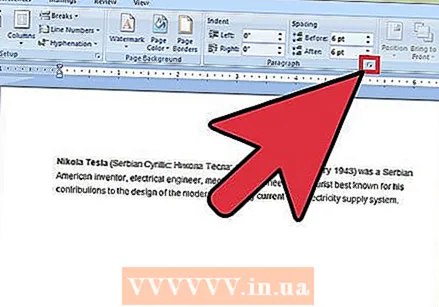 グループ「インデント」と「距離」に移動します。 右下隅の矢印をクリックします。右の画像では、赤で囲まれています。この矢印は、段落ウィンドウを開きます。
グループ「インデント」と「距離」に移動します。 右下隅の矢印をクリックします。右の画像では、赤で囲まれています。この矢印は、段落ウィンドウを開きます。 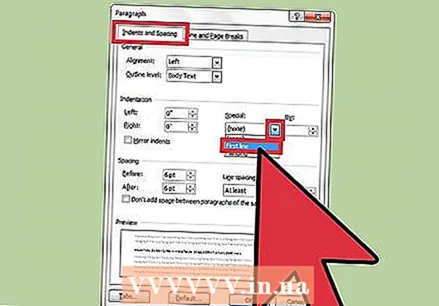 段落ウィンドウで「インデント」という見出しを探します。 このグループには、「Special:」というタイトルのドロップダウンボックスがあります。ドロップダウンメニューをクリックして、[最初の行]オプションを選択します。
段落ウィンドウで「インデント」という見出しを探します。 このグループには、「Special:」というタイトルのドロップダウンボックスがあります。ドロップダウンメニューをクリックして、[最初の行]オプションを選択します。 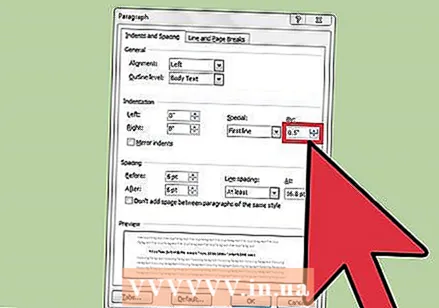 線をインデントする距離を選択します。 これは「With:」ボックスで変更できます。デフォルトのインデント距離は1.25cmです。
線をインデントする距離を選択します。 これは「With:」ボックスで変更できます。デフォルトのインデント距離は1.25cmです。 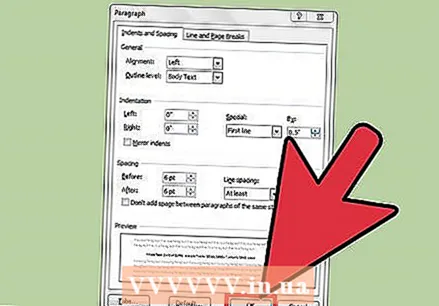 「OK」をクリックして、入力を続けます。 これで、Enterキーを押すたびにWordが最初の行を自動的にインデントします。
「OK」をクリックして、入力を続けます。 これで、Enterキーを押すたびにWordが最初の行を自動的にインデントします。
チップ
- この設定がオンのときに行のインデントを避けたい場合は、Shiftキーを押しながらEnterキーを押します。